Обзор интефейса Ansys Workbench - Разработка ячейки вычислительного модуля на базе мультиядерного микропроцессора цифровой обработки
После загрузки ANSYS Workbench будет выведено основное окно программы (рис. 2.9), состоящее в свою очередь из нескольких окон. Каждое из окон может быть изменено в размерах, свернуто или закрыто обычными средствами Windows. Ниже представлено описание и функциональные особенности окон.
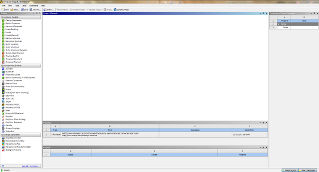
Рис. 2.9 Главное окно ANSYS Workbench
Окно Project Schematic (рис. 2.10) - главное окно проекта, расположено в центре основного окна Workbench. Содержит структурные компоненты проекта (блоки) и связи между ними. Такой подход позволяет наглядно представлять части проекта и управлять связями между его отдельными блоками.
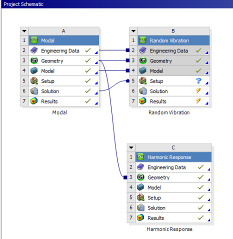
Рис. 2.10 Окно Project Schematic
Окно Toolbox (рис. 2.11) - окно инструментов проекта, расположено слева от окна Project Schematic. Содержит несколько разделов, отображенных в виде раскрывающихся списков. Первый из них: Analysis Systems - раздел, содержащий все виды инженерных анализов, выполняемых в ANSYS. Перечень рассматриваемых в настоящем пособии видов инженерного анализа будет дан ниже.
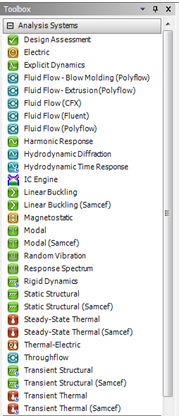
Рис. 2.11 Окно Toolbox
Component Systems -- раздел, содержащий отдельные компоненты инженерного анализа, такие как: геометрическая модель, конечно-элементная сетка и др.
Раздел Custom Systems содержит шаблоны для связанных инженерных расчетов, то есть когда результаты решения одной задачи являются исходными данными для другой. Типичным примером связанного анализа может служить термопрочностная задача, в которой для определения прочностных характеристик используются предварительно полученные результаты решения тепловой задачи. Последний раздел Design Exploration содержит инструменты для оптимизации моделей по набору геометрических или физических параметров, построения их корреляционных матриц и в настоящем пособии не рассматривается.
Окно Properties - окно, в котором отображаются свойства выбранного в Project Schematic объекта. Все свойства объекта в данном окне отображаются в виде таблицы, в первом столбце которой записано наименование свойства или параметра, а во втором отражено его значение, либо флажок активации свойства. Если второй столбец окна свойств не отображается на экране, то нужно увеличить размер окна, перетащив его левую границу влево с помощью мыши.
В нижней части экрана расположено окно Messages, которое служит для отображения служебных сообщений, предупреждений или сообщений об ошибках. Если компьютер имеет подключение к сети Интернет, то в окне Messages могут отображаться новости, рассылаемые компанией ANSYS об обновлениях своих программных продуктов, конференциях пользователей и пр. Управляет отображением окна сообщений кнопка Hide/Show Messages, расположенная в нижнем правом углу основного окна Workbench.
Места расположения вышеперечисленных окон внутри основного окна Workbench могут быть изменены пользователем по своему усмотрению. Перетащить окно на новое место можно, удерживая нажатой левую клавишу мыши на заголовке окна. Для восстановления принятых по умолчанию положений всех окон нужно выбрать пункт Reset Window Layout в меню View.
В верхней части основного окна расположены кнопки для стандартных операций с проектом. Помимо операций создания, открытия и сохранения имеется возможность импортировать проект (или его отдельные файлы) формата предыдущих версий Workbench или импортировать файлы других CAD/CAE-систем.
Кнопка Refresh Project запускает обновление входных данных проекта, а кнопка Update Project считывает обновленные входные данные и запускает пересчет проекта для получения новых результатов анализа. Кнопка Compact Mode включает упрощенный вид основного окна Workbench, в котором при наведении курсора на заголовок окна отображено только содержимое проекта.
Основные настройки среды Workbench можно изменить в меню Tools/Options. Для возврата к настройкам по умолчанию нужно нажать кнопку Restore Defaults в нижней части окна настроек.
Меню Units позволяет задавать систему единиц измерения, принимаемую для всех расчетов в проекте. Текущая система единиц отмечена слева галочкой и в любой момент может быть изменена. Следует отметить, что геометрический модуль, модуль симуляции и другие также позволяют в процессе работы изменять систему единиц измерения.
Похожие статьи
-
ANSYS - универсальная программная система конечно-элементного (КЭ) анализа, которая на протяжении последних 30 лет является одним из мировых лидеров в...
-
Из всех изделий микроэлектроники наибольшее распространение получили интегральные микросхемы. Именно они характеризуют современный уровень развития...
-
В работе использовались следующее программное обеспечение для решения поставленных задач: AutoCAD, ANSYS Workbench, ANSYS Icepak. Система AutoCAD...
-
Как показали результаты моделирования, корпус Kyocera KD-PB1D79 полностью отвечает требованиям ТЗ. Устройство работает в заданном диапазоне температур -...
-
ANSYS Icepak -- это мощный инструмент для решения задач охлаждения электроники. ANSYS Icepak использует всем хорошо известный встроенный решатель ANSYS...
-
Исходным объектом для применения МЮ является материальное тело (в общем случае - область, занимаемая сплошной средой или полем), которое разбивается на...
-
В задаче деформирования после определения глобального вектора степеней свободы {U} находят элементные векторы узловых перемещений {U}E. Через них путем...
-
Корпуса интегральных микросхем должны удовлетворять ряду требований, обеспечивающих их надежную эксплуатацию. Корпус должен обладать достаточной...
-
Как отмечалось, основной тенденцией интегральной микроэлектроники является повышение степени интеграции микросхем. Наряду с этим возрастает и...
-
Конечно-элементный анализ широко применяется при решении задач механики деформируемого твердого тела, теплообмена, гидро - и газодинамики, электро - и...
-
Workbench - это единая интерактивная среда, интегрирующая различные программные продукты, разрабатываемые ANSYS Inc. как друг с другом, так и с...
-
Для проверки соответствия требованиям ТЗ, была поставлена задача разработки 3-D модели корпуса Kyocera KD-PB1D79 при помощи системы AutoCAD. В этой части...
-
В пленочных интегральных микросхемах элементы реализуются в виде пленок различной конфигурации из разных материалов. В зависимости от толщины...
-
В специальной части настоящей работы была поставлена задача исследовать выбранный корпус для микросхемы 4-х процессорной "системы на кристалле" на...
-
На рисунке 2.2 приведено главное окно программы. Интерфейс программы состоит из: Рис. 2.2 Главное окно программы 1. панели быстрого доступа; 2. ленты; 3....
-
Тепловое моделирование было проведено в системе ANSYS Icepak. При заданных условиях окружающей среды (температура +40 ОС), температура на корпусе...
-
Полупроводниковые интегральные микросхемы получили широкое применение в основном из-за массового их использования в вычислительной технике. Все элементы...
-
Объектом исследования является микросхема 4-х процессорной "системы на кристалле" на базе ядер 32-разрядных процессов цифровой обработки сигналов с...
-
Современная электрорадиоаппаратура проходит несколько этапов разработки, в частности: создание концепции продукта, техническая проработка изделия,...
-
Разработка интеграционных платформ началась одновременно с исследованием и развитием Интернета Вещей. Это происходило по той причине, что сама концепция...
-
В программе присутствуют следующие основные модули: - PlatformManager - DeviceManager - ScenariosManager - ScenarioEngine - ExportManager - ImportManager...
-
Описание модулей системы Первый модуль - это перевод документов из формата pdf в формат txt. Как было представлено ранее, самым качественным ПО для...
-
В данной дипломной работе для автоматизации процесса документооборота в банке использовалось такое программное обеспечение, как Microsoft Visual Studio...
-
Домашнее использование чаще всего представляет из себя набор сенсоров, собирающих информацию об индивидах, которые напрямую владеют этой сетью. Это могут...
-
История и основные парадигмы Следующий виток развития информационных технологий находится вне области настольных компьютеров. В парадигме Интернета Вещей...
-
Основные понятия баз данных. Цели использования баз данных - Разработка базы данных
В широком смысле слова база данных (БД) - это совокупность сведений о конкретных объектах реального мира в какой-либо предметной области. Для удобной...
-
Модуль - Самостоятельно компилируемый файл ТР, который может содержать описание констант, переменных и типов, процедур и функций. Он имеет имя и хранится...
-
Поисковые системы - Глобальная вычислительная сеть Internet
Основная задача Internet -- предоставление необходимой ин-формации. Чтобы найти нужную информацию необходимо знать адрес Web-страницы, на которой эта...
-
В ходе разработки было создано пять форм, обеспечивающих взаимодействие между пользователем и приложением: - начальное окно выбора учебного года, курса и...
-
Выбор средств реализации информационной системы Названные в параграфе 1.4. настоящей работы задачи могут быть решены тремя типами средств автоматизации:...
-
Модуль Редактор Рассмотрим макеты интерфейса основных функциональных элементов локального приложения, которые отражают расположение основных элементов...
-
Несмотря на то, что к IoT Hub можно подключиться напрямую, используя протоколы HTTP или AMQP), Microsoft также предоставляет разные SDK для разных языков...
-
Современные технологии обработки Больших данных Большой проект бюджетирование автоматизация С приходом новых технологий, инструментов и средств...
-
Обзор рынка Dashboard-приложений - Разработка аналитического приложения
На рисунке ниже (рис.4.3) показано соотношение приложений на "магическом секторе Гартнера" ( Gartner's magic quadrant). Рис. 4.3 Положение рынка...
-
Лингвистический процессор GATE GATE представляет собой инфраструктуру для разработки и развертывания компонентов программного обеспечения, которые...
-
Следующей задачей было изучение литературы по теме и ее анализ. Для этого использовались публикации из российских источников с целью учета особенностей...
-
При начале разработки после выбора технологического стэка необходимо определить сущности, с набором свойств, которые будут использоваться при дальнейшей...
-
Для реализации вышеописанных пользовательских историй опишем функциональные требования, на которые будет опираться процесс разработки. Во-первых, самый...
-
Для определения наиболее актуальных функциональных требований необходимо полностью рассмотреть предлагаемые в научном сообществе решения по...
-
С эксплуатационной точки зрения удобно рассматривать то, как устройства в IoT соединяются и "общаются" друг с другом, говоря о технических моделях...
Обзор интефейса Ansys Workbench - Разработка ячейки вычислительного модуля на базе мультиядерного микропроцессора цифровой обработки